Tastatura MacBook Air-ului
Tastele funcționale de pe tastatură oferă scurtături pentru funcții obișnuite, precum creșterea volumului sau a luminozității ecranului.
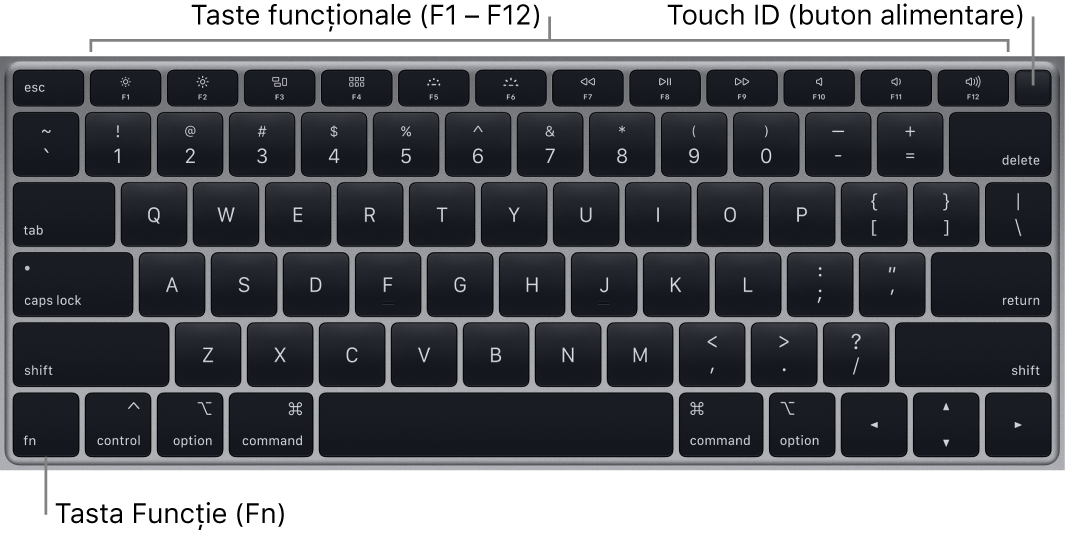
Touch ID (butonul de alimentare): Apăsați pentru a vă porni MacBook Air‑ul (sau ridicați pur și simplu capacul ori apăsați orice tastă). Când porniți pentru prima dată sau când reporniți, trebuie să efectuați login prin introducerea parolei dvs. Puteți să configurați Touch ID în timpul configurării sau ulterior, în panoul Touch ID din Preferințe sistem. După configurare, oricând vi se cere parola după ce efectuați login pentru prima dată, în loc să vă tastați parola, vă puteți așeza ușor degetul pe senzorul Touch ID pentru a vă autentifica.
Puteți utiliza Touch ID și pentru a face cumpărături online securizate cu Apple Pay. Pentru mai multe informații despre Touch ID, consultați Configurarea Mac-ului. Pentru mai multe informații despre Apple Pay, consultați Utilizarea Apple Pay pe Mac-ul dvs..
Notă: Pentru a opri MacBook Air-ul, alegeți meniul Apple
 > Oprește computerul. Pentru a trece MacBook Air‑ul în modul adormire, alegeți meniul Apple
> Oprește computerul. Pentru a trece MacBook Air‑ul în modul adormire, alegeți meniul Apple  > Adoarme computerul.
> Adoarme computerul.
Taste luminozitate (F1, F2): Apăsați
 sau
sau  pentru a descrește sau crește luminozitatea ecranului.
pentru a descrește sau crește luminozitatea ecranului.Tastă Mission Control (F3): Apăsați
 pentru a vedea ce rulează pe MacBook Air, inclusiv toate spațiile și toate ferestrele deschise.
pentru a vedea ce rulează pe MacBook Air, inclusiv toate spațiile și toate ferestrele deschise.Tastă Launchpad (F4): Apăsați
 pentru a vedea imediat toate aplicațiile de pe MacBook Air. Faceți clic pe o aplicație pentru a o deschide.
pentru a vedea imediat toate aplicațiile de pe MacBook Air. Faceți clic pe o aplicație pentru a o deschide.Taste de iluminare tastatură (F5, F6): Apăsați
 sau
sau  pentru a descrește sau crește luminozitatea tastaturii.
pentru a descrește sau crește luminozitatea tastaturii.Taste media (F7, F8, F9): Apăsați
 pentru a derula înapoi,
pentru a derula înapoi,  pentru a reda sau suspenda sau
pentru a reda sau suspenda sau  pentru a derula rapid înainte o melodie, un film sau o diaporamă.
pentru a derula rapid înainte o melodie, un film sau o diaporamă.Tastă Anulare volum (F10): Apăsați
 pentru a dezactiva sonorul care provine de la difuzoarele integrate sau mufa pentru căști de 3,5 mm.
pentru a dezactiva sonorul care provine de la difuzoarele integrate sau mufa pentru căști de 3,5 mm.Taste volum (F11, F12): Apăsați
 sau
sau  pentru a descrește sau crește volumul sunetului care provine de la difuzoarele integrate sau de la căștile cu mufă de 3,5 mm.
pentru a descrește sau crește volumul sunetului care provine de la difuzoarele integrate sau de la căștile cu mufă de 3,5 mm.Tastă funcție (Fn): Fiecare tastă funcțională (de pe rândul de sus) poate, de asemenea, să efectueze alte funcții. De exemplu, tasta F11 poate să ascundă toate ferestrele deschise și să afișeze desktopul. Țineți apăsată tasta Fn în timp ce apăsați o tastă funcțională pentru a declanșa acțiunea asociată cu tasta.
Sfat: Apăsați de două ori tasta Fn pentru activarea dictării, care vă permite să dictați text în oricare punct în care puteți tasta (de exemplu, în Mesaje, Mail, Pages și multe alte aplicații).
Configurați preferințele tastaturii. Utilizați panoul Tastatură din Preferințe sistem (alegeți meniul Apple ![]() > Preferințe sistem, faceți clic pe Tastatură, apoi faceți clic pe butoanele din partea de sus pentru a vedea opțiunile disponibile).
> Preferințe sistem, faceți clic pe Tastatură, apoi faceți clic pe butoanele din partea de sus pentru a vedea opțiunile disponibile).
Aflați despre scurtăturile din tastatură. Puteți folosi combinații de taste pentru a efectua acțiuni pe MacBook Air pe care în mod normal le faceți cu un trackpad, maus sau pe alt dispozitiv. Pentru o listă a scurtăturilor utilizate frecvent, consultați Scurtături din tastatură pe Mac.